چگونه قالبی را در وردپرس بر لوکال هاست نصب کنیم؟
برای ساخت یک وبسایت زیبا و کارآمد در وردپرس، انتخاب قالب مناسب نقش کلیدی دارد. پیش از انتشار سایت در فضای وب، توصیه میشود که ابتدا آن را در یک محیط محلی (لوکال هاست) طراحی و آزمایش کنید. در این مقاله، مراحل نصب تم در وردپرس بر روی لوکال هاست را به شما آموزش میدهیم تا مطمئن شوید که طراحی وبسایتتان دقیقا مطابق با خواستههای شماست.
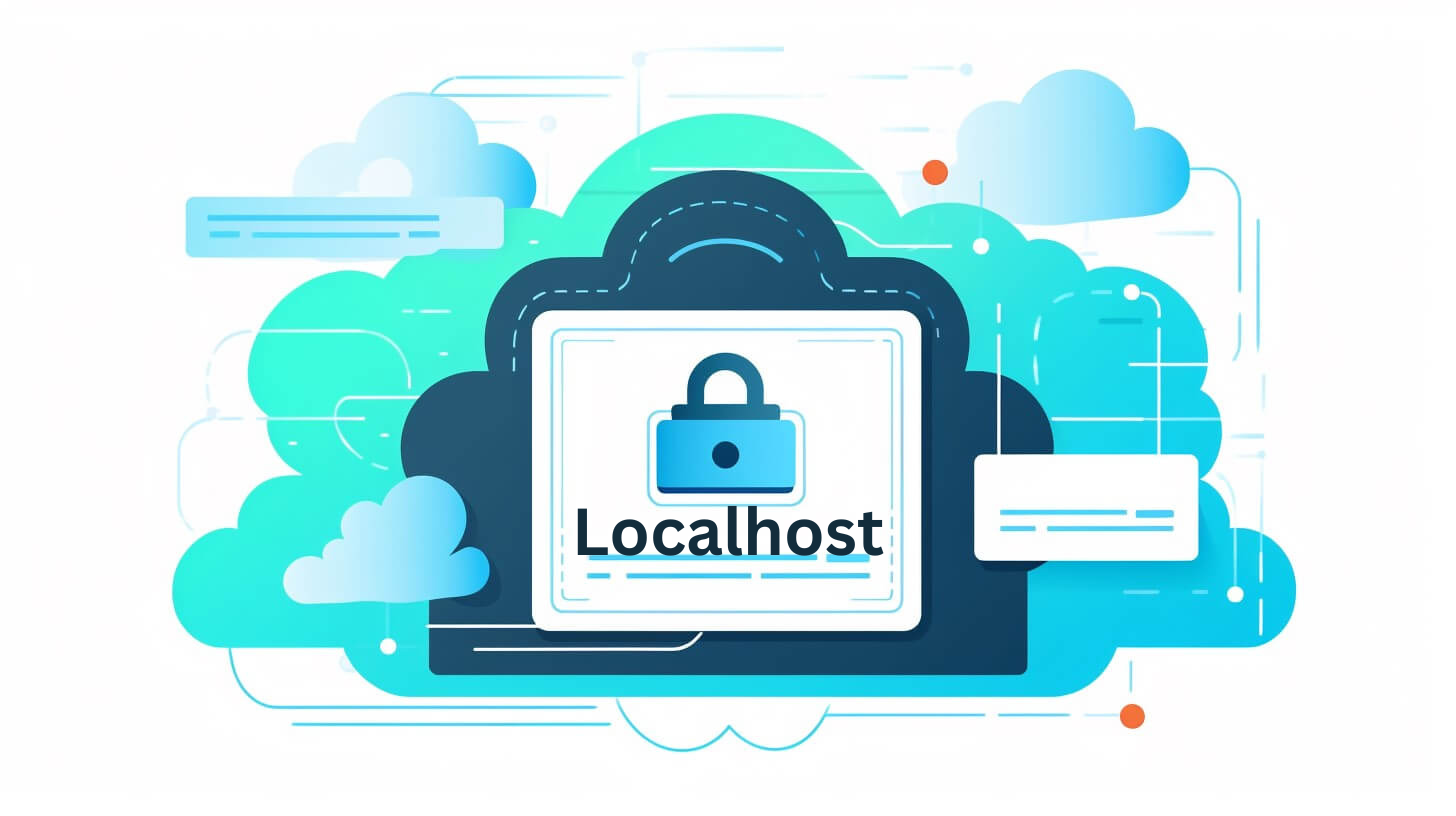
اهمیت انتخاب قالب مناسب
قالبهای وردپرس به عنوان نمای ظاهری سایت شما عمل میکنند و تأثیر زیادی بر تجربه کاربری، سرعت بارگذاری صفحات، و حتی رتبهبندی سایت در موتورهای جستجو دارند. انتخاب یک قالب مناسب میتواند باعث بهبود عملکرد و زیبایی سایت شما شود، در حالی که انتخاب نامناسب میتواند مشکلات مختلفی ایجاد کند. بنابراین، مهم است که هنگام انتخاب قالب، به ویژگیهای آن، نظرات کاربران، و تواناییهای سفارشیسازی توجه کنید.
مروری بر فرآیند کلی نصب قالب در وردپرس
فرآیند نصب قالب در وردپرس بر روی لوکال هاست شامل مراحل زیر است:
- راهاندازی لوکال هاست وردپرس
- دانلود قالب
- ورود به داشبورد محلی وردپرس
- نصب قالب
- سفارشیسازی قالب (اختیاری)
در ادامه، به شرح دقیق هر یک از این مراحل میپردازیم:
1. راهاندازی لوکال هاست وردپرس
• معرفی نرمافزارهای مختلف
برای ایجاد محیط محلی وردپرس، نرمافزارهای مختلفی وجود دارد که بر اساس سیستمعامل شما انتخاب میشوند. کاربران مک میتوانند از MAMP استفاده کنند، در حالی که برای ویندوز، نرمافزارهایی مثل WAMP و XAMPP گزینههای مناسبی هستند. همچنین، Local by Flywheel یکی از ابزارهای قدرتمند و آسان برای ایجاد محیط محلی وردپرس است که بر روی هر دو سیستمعامل ویندوز و مک قابل استفاده است.
• مراحل نصب و پیکربندی
برای نصب و راهاندازی این نرمافزارها، ابتدا باید فایل نصبی مربوطه را از سایت رسمی آن دانلود و نصب کنید. پس از نصب، مراحل زیر را دنبال کنید:
- نرمافزار را اجرا کنید و سرویسهای Apache و MySQL را فعال کنید.
- یک پوشه به عنوان ریشه (root) وبسایت خود ایجاد کنید. این پوشه محلی است که فایلهای وردپرس و قالبها در آن قرار میگیرند.
- یک پایگاه داده جدید ایجاد کنید. برای این کار، میتوانید از ابزارهایی مانند phpMyAdmin استفاده کنید که معمولاً همراه با نرمافزارهای لوکال هاست ارائه میشود.
• مشکلات متداول و راهحلها
مشکل در راهاندازی سرویسها: اگر سرویسهای Apache یا MySQL به درستی شروع نمیشوند، پورتهای مورد استفاده ممکن است با برنامههای دیگر در تضاد باشند. برای رفع این مشکل، پورتها را در تنظیمات نرمافزار تغییر دهید.
عدم اتصال به پایگاه داده: در صورت مواجهه با پیام خطای “Error establishing a database connection”، اطمینان حاصل کنید که نام کاربری، رمز عبور، و نام پایگاه داده در فایل wp-config.php به درستی وارد شده است.
2. دانلود قالب
به سایت wordpress.org/themes بروید تا به مجموعهای گسترده از قالبهای رایگان دسترسی پیدا کنید. اگر از قالبهای پولی استفاده میکنید، میتوانید تم خریداری شده خود را نیز بهکار ببرید. پس از انتخاب قالب مناسب، فایل ZIP آن را روی کامپیوتر خود دانلود کنید.
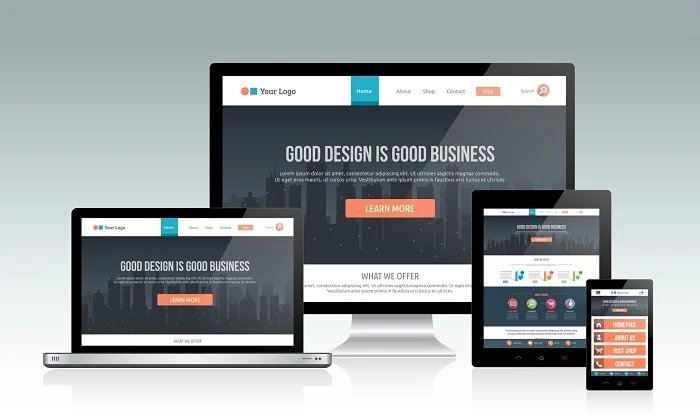
• نکات کلیدی در انتخاب قالب
هنگام انتخاب قالب، به ویژگیهای زیر توجه کنید:
واکنشگرا بودن: قالب باید به درستی بر روی دستگاههای مختلف (موبایل، تبلت، دسکتاپ) نمایش داده شود.
سرعت بارگذاری: قالبهای سبک و بهینهسازی شده باعث افزایش سرعت بارگذاری صفحات و بهبود تجربه کاربری میشوند.
قابلیت سفارشیسازی: قالبهایی که به شما امکان تغییر رنگها، فونتها، و چیدمان صفحات را میدهند، ارزشمندتر هستند.
3. ورود به داشبورد محلی وردپرس
مرورگر وب خود را باز کنید و به نصب محلی وردپرس خود دسترسی پیدا کنید. آدرس URL بسته به تنظیمات شما ممکن است متفاوت باشد، اما بهطور معمول چیزی شبیه به http://localhost/wordpress یا http://localhost:8888/wordpress خواهد بود. سپس با نام کاربری و رمز عبوری که قبلاً تنظیم کردهاید، وارد داشبورد وردپرس محلی خود شوید.
• مشکلات احتمالی ورود به داشبورد
فراموشی رمز عبور: اگر رمز عبور را فراموش کردهاید، میتوانید از گزینه “فراموشی رمز عبور” استفاده کنید یا از طریق phpMyAdmin رمز عبور را مستقیماً در پایگاه داده تغییر دهید.
مشکل در دسترسی به داشبورد: اگر نمیتوانید به داشبورد دسترسی پیدا کنید، بررسی کنید که سرویسهای Apache و MySQL به درستی در حال اجرا هستند و پایگاه داده به درستی پیکربندی شده است.
4. نصب قالب
در داشبورد وردپرس، از منو گزینه نمایش( Appearance) را انتخاب کنید.
سپس روی پوستهها(Themes) کلیک کنید.
در صفحه پوستهها، دکمه افزودن پوسته تازه(Add New) را در بالای صفحه پیدا کرده و روی آن کلیک کنید تا به صفحه نصب قالب بروید.
در این صفحه، دکمه بارگذاری پوسته(Upload Theme) را در بالای صفحه انتخاب کنید.
روی دکمه Choose File کلیک کرده و فایل ZIP قالبی که قبلاً دانلود کردهاید را انتخاب کنید.
سپس روی هماکنون نصب کن(Install Now) کلیک کنید.
وردپرس شروع به بارگذاری و نصب قالب میکند. پس از تکمیل نصب، دکمه فعال کردن(Activate) ظاهر میشود. با کلیک بر روی آن، قالب انتخابی شما به عنوان پوسته فعال سایت تنظیم خواهد شد.
• نصب قالب از طریق FTP
اگر به هر دلیلی نتوانید قالب را از طریق داشبورد وردپرس نصب کنید، میتوانید از روش FTP استفاده کنید:
- یک نرمافزار FTP مانند FileZilla را دانلود و نصب کنید.
- به سرور محلی خود (لوکال هاست) متصل شوید. برای این کار، باید آدرس سرور (معمولاً
localhost)، نام کاربری، و رمز عبور خود را وارد کنید. - به پوشه وردپرس خود رفته و به مسیر
/wp-content/themes/بروید. - فایل ZIP قالب خود را در این مسیر آپلود کرده و سپس آن را از حالت فشرده خارج کنید.
- پس از اتمام کار، به داشبورد وردپرس برگردید و قالب آپلود شده را از بخش پوستهها (Themes) فعال کنید.
• نصب قالب از طریق مخزن وردپرس
برای نصب قالب به صورت مستقیم از مخزن وردپرس:
- به بخش نمایش (Appearance) > پوستهها (Themes) بروید.
- روی افزودن پوسته تازه (Add New) کلیک کنید.
- در بخش جستجوی قالب، نام قالب مورد نظر خود را جستجو کنید.
- پس از پیدا کردن قالب، روی نصب (Install) و سپس فعال کردن (Activate) کلیک کنید.
5. سفارشیسازی قالب (اختیاری)
بعد از فعالسازی قالب، میتوانید آن را بر اساس نیازهای خود تنظیم کنید. برای تغییرات بیشتر در ظاهر و عملکرد قالب، به بخش سفارشیسازی(Customize) در منوی نمایش(Appearance) مراجعه کنید.
با نصب و فعالسازی قالب در محیط لوکال هاست، اکنون میتوانید ساخت و سفارشیسازی وبسایت خود را آغاز کنید تا ظاهر و عملکرد آن دقیقاً مطابق با انتظارات شما باشد. این فرآیند توسعه و تست محلی به شما این امکان را میدهد که طراحی و عملکرد سایت خود را قبل از انتشار در اینترنت به بهترین شکل ممکن بهبود ببخشید.
نتیجهگیری
راهاندازی محیط محلی وردپرس و نصب قالب، یکی از مراحل کلیدی در ساخت وبسایت است. این کار به شما فضای امن و مناسبی میدهد تا ایدههای طراحی خود را به شکل مطلوب پیادهسازی کنید. با نصب و فعالسازی قالب در محیط لوکال هاست، اکنون میتوانید ساخت و سفارشیسازی وبسایت خود را آغاز کنید تا ظاهر و عملکرد آن دقیقاً مطابق با انتظارات شما باشد. این فرآیند توسعه و تست محلی به شما این امکان را میدهد که طراحی و عملکرد سایت خود را قبل از انتشار در اینترنت به بهترین شکل ممکن بهبود ببخشید.

